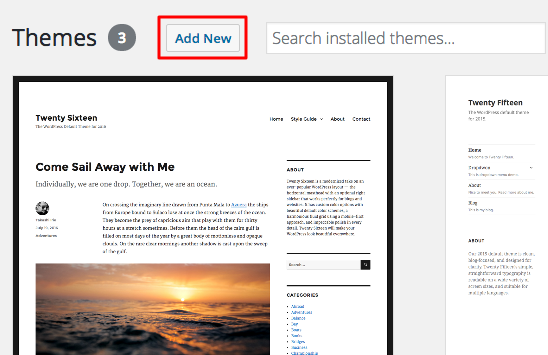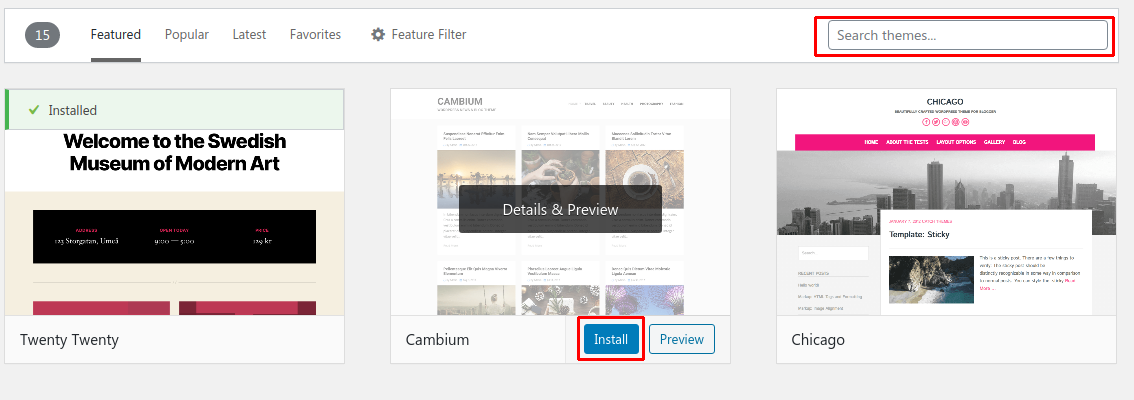Cara Install Tema di Wordpress
Latest posts by Admin Tutorial (see all)
- Panduan Lengkap VM - Juli 29, 2024
- Panduan Pembayaran Via Bank Mandiri - Juli 2, 2024
- PHP X-Ray di cPanel untuk Optimasi Kecepatan Web - April 18, 2023
Cara install tema atau themes di Wordpress itu mudah banget sob. Tema atau tampilan standar wordpress itu sederhana banget, dan tergolong B aja. Tenang, karena ada ribuan tema untuk wordpress mulai yang gratis sampai berbayar.
Berikut ini adalah cara untuk menginstall tema di wordpress
1. Menginstall Tema
Step 1 : Masuk Wp- Admin
Pertama, jelas kamu perlu masuk ke halaman admin wordpress kamu, dengan mengetikkan namadomainku.com/wp-admin di browser.
Step 2 : Menu Themes
- Setelah itu masuk halaman Appearance > Themes.
- Klik tombol Add New untuk mengakses WordPress theme directory.
- Ada banyak banget pilihan template, kamu bisa mulai dengan Search, atau cari berdasarkan kategori Popular, Latest atau Favorites.
- Kalau udah nemu yang cocok, tinggal Klik Install, tunggu sejenak lalu klik Activate untuk mengaktifkan tema tersebut.
Step 3 : Upload Themes
Untuk sobat yang memiliki theme sendiri , kamu bisa klik menu Theme > Add New Theme
- Jika sudah klik menu Add New Theme > Upload Theme dan upload file kamu
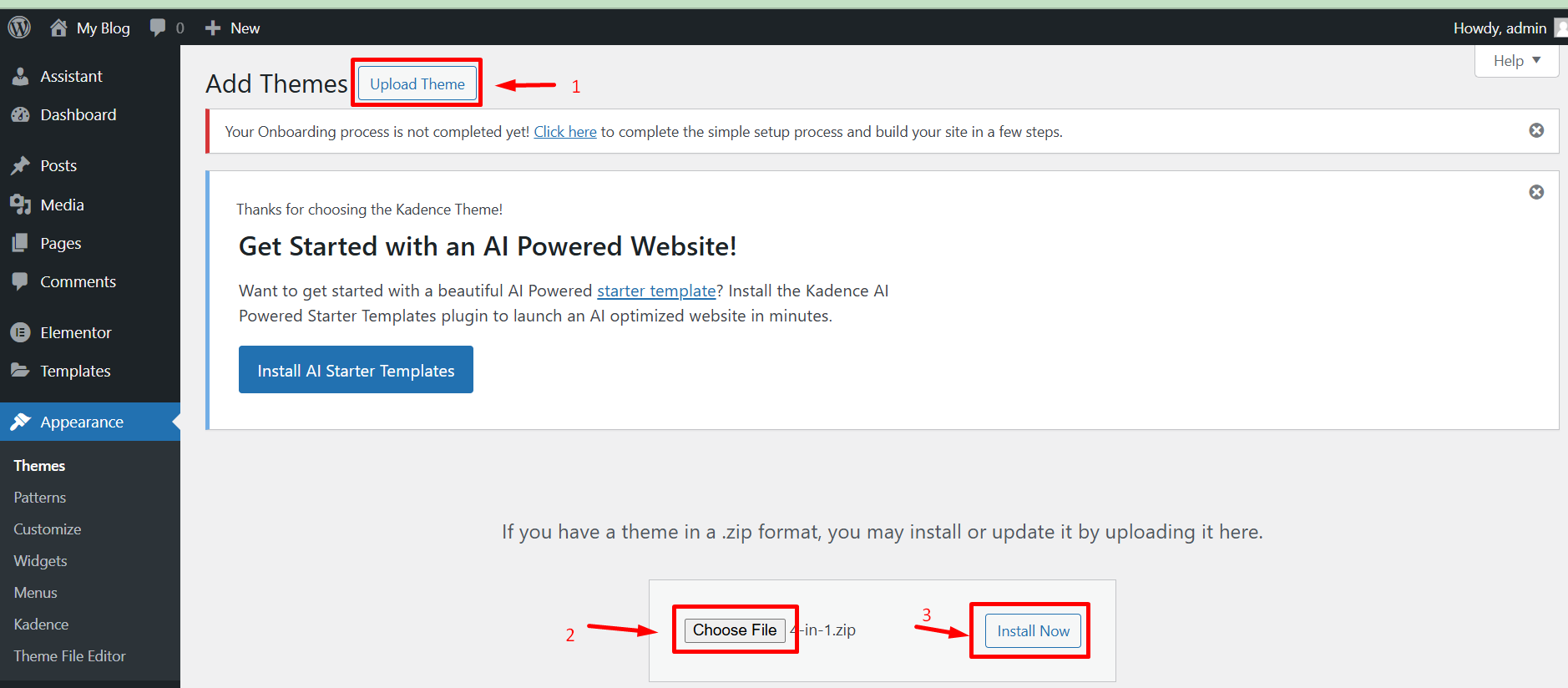
upload
2. Upload Theme di Cpanel
- Login ke cPanel hosting Kamu terlebih dahulu
- Klik menu File Manager. Setelah itu masuk ke folder public_html > wp-content > themes.
Directory theme di atas adalah contoh pada domain utama. Jika kamu ingin menginstall pada addon domain atau subdomainnya, silahkan disesuaikan dengan directory root masing-masing. - Setelah berada di folder theme, silahkan klik tombol “upload” seperti pada gambar berikut.
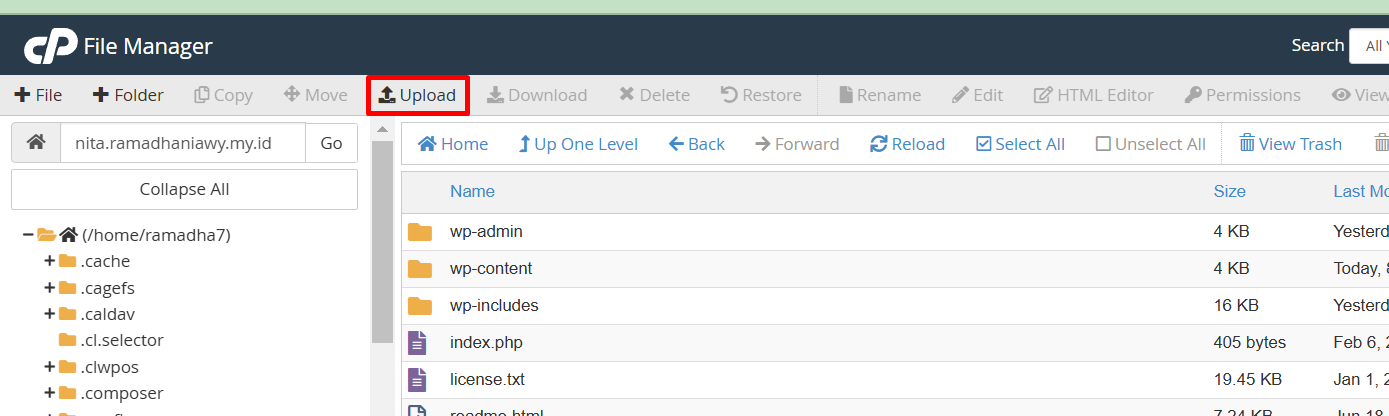
Klik Upload
- Kamu bisa Upload Theme yang sudah kamu install, tunggu hingga prosesmu berhasil
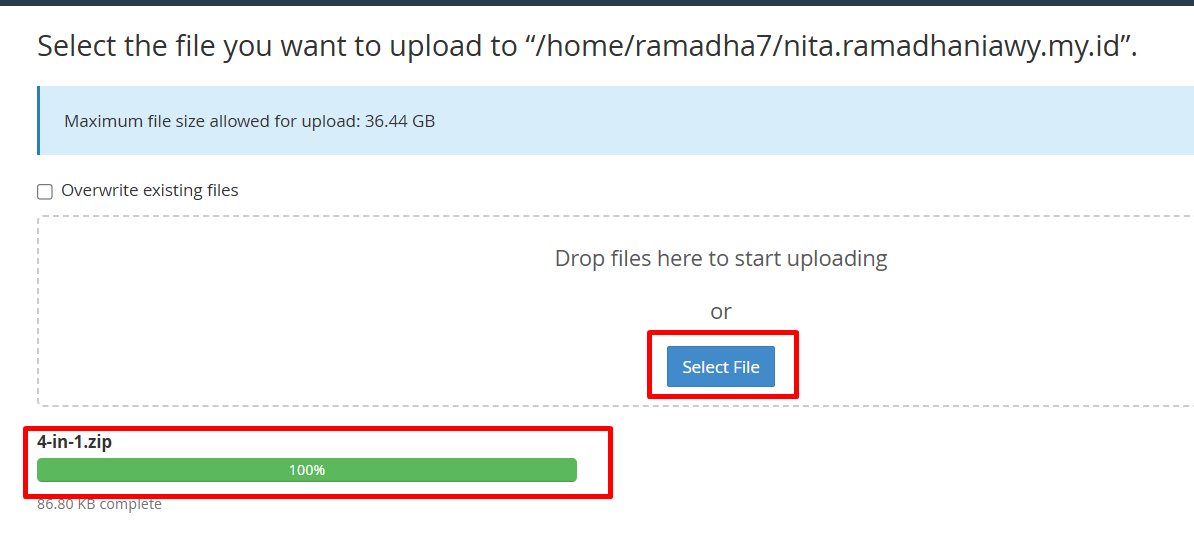
upload themes
- Jika sudah kamu bisa extract dengan cara klik kanan lalu pilih extract
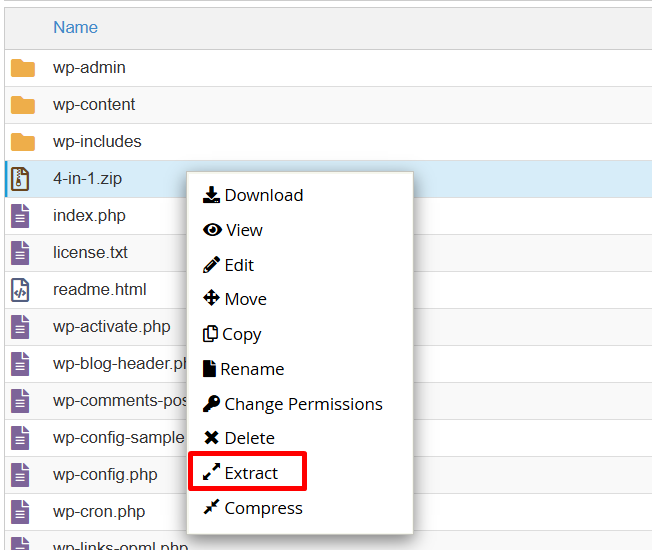
Extract
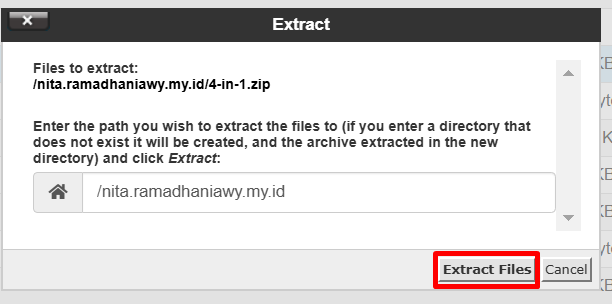
extract file
- Setelah extract file theme berhasil, Kamu dapat mengaktifkan theme melalui wp-admin atau melalui phpmyadmin.
Mengaktifkan Tema Melalui wp-admin
- Login ke dashboard WordPress Kamu.
- Setelah berhasil login, buka menu Appearance > Theme.
- Pilih tema yang sudah diupload, lalu klik tombol Activate untuk mengaktifkannya.
Mengaktifkan Tema Melalui phpMyAdmin di cPanel
- Masuk ke cPanel Kamu, kemudian klik menu phpMyAdmin.
- Pilih database WordPress yang Kamu gunakan.
- Cari dan buka tabel wp_options.

- Pindah ke halaman kedua pada tabel tersebut.
- Ubah nilai pada field
templatedanstylesheetsesuai dengan nama tema yang telah diekstrak.
Selesai! Tema pertama kamu berhasil diinstall dan diaktifkan. Cara install tema WordPress pertama kali sukses sob!